 |
5.4.11.4. Создание экземпляра формуляра «Сведение о БО» с типом «Изменение» с использованием интерфейса по кнопке «Создать новую версию документа»
|
|
|
|
5. 4. 11. 4. Создание экземпляра формуляра «Сведение о БО» с типом «Изменение» с использованием интерфейса по кнопке «Создать новую версию документа»
Выбрать документ, поставленный на учет, нажать кнопку  (Создать новую версию документа)
(Создать новую версию документа)
Примечание: Описание процесса создания новой версии документа описано в 5. 4. 12.
5. 4. 12. Создание экземпляра формуляра «Сведение о БО» по кнопке «Создать новую версию документа»
Создание новой версии документа может потребоваться для документа, не прошедшего согласование в ФК, либо при необходимости внести изменения в информацию, включенную в Перечень БО.
Для создания новой версии документа необходимо выполнить следующие действия:
1. Выбрать в пункте меню «Все документы» («Навигатор – Управление расходами – Бюджетные обязательства – Сведения о БО») документ на статусе «Утвержден», в который необходимо внести изменения (рис. 20).
2. Нажать кнопку  (Создать новую версию документа).
(Создать новую версию документа).
Будет создан новый формуляр на статусе «Новый». В документе будет проставлена связь с предыдущей версией формуляра. Для документа, созданного на основании формуляра, включённого в реестр, значение реквизита «Тип документа» будет установлено на «Изменение».
С формуляра предыдущей версии будет снят атрибут актуальности, неактуальная версия документа будет перенесена в архив. Актуальным документом будет новая версия формуляра.
Внести вручную необходимые изменения, либо нажать кнопку  (Импорт). В открывшемся окне выбрать файл с расширением *. BN*, который требуется загрузить, и нажать кнопку «Сохранить». Для создания новой версии на основании формуляра «Бюджетного обязательство», по которому в Подсистеме отсутствует формуляр «Сведение о бюджетном обязательстве», необходимо выполнить следующие действия:
(Импорт). В открывшемся окне выбрать файл с расширением *. BN*, который требуется загрузить, и нажать кнопку «Сохранить». Для создания новой версии на основании формуляра «Бюджетного обязательство», по которому в Подсистеме отсутствует формуляр «Сведение о бюджетном обязательстве», необходимо выполнить следующие действия:
|
|
|
1. Нажать кнопку  (Создать новый документ) в пункте меню «Все документы» («Навигатор – Управление расходами – Бюджетное обязательство – Сведения о бюджетном обязательстве»).
(Создать новый документ) в пункте меню «Все документы» («Навигатор – Управление расходами – Бюджетное обязательство – Сведения о бюджетном обязательстве»).
2. Будет создан новый формуляр на статусе «Черновик». Выбрать в реквизите «Тип документа» значение «Изменение», нажать кнопку  справа от реквизита «Тип документа», выбрать документ, в который необходимо внести изменение. В документе будет проставлена связь с предыдущей версией формуляра.
справа от реквизита «Тип документа», выбрать документ, в который необходимо внести изменение. В документе будет проставлена связь с предыдущей версией формуляра.
3. Актуальным документом будет новая версия формуляра.
4. Внести вручную необходимые изменения либо нажать кнопку  (Импорт). В открывшемся окне выбрать файл с расширением *. BN*, который требуется загрузить и нажать кнопку «Сохранить».
(Импорт). В открывшемся окне выбрать файл с расширением *. BN*, который требуется загрузить и нажать кнопку «Сохранить».
5. 4. 13. Работа с документами «Сведения о БО» после их согласования в ОрФК
Документы, прошедшие этап согласования в ОрФК, отражаются у пользователя. Экземпляр формуляра «Сведения о БО» может быть согласован или не согласован в ОрФК. В случае несогласования в ОрФК, в колонке «ФК» будет отражаться красный фонарь (рис. 21).
Если документ согласован в ОрФК, то в колонке «ФК» будет отражаться зеленый фонарь.
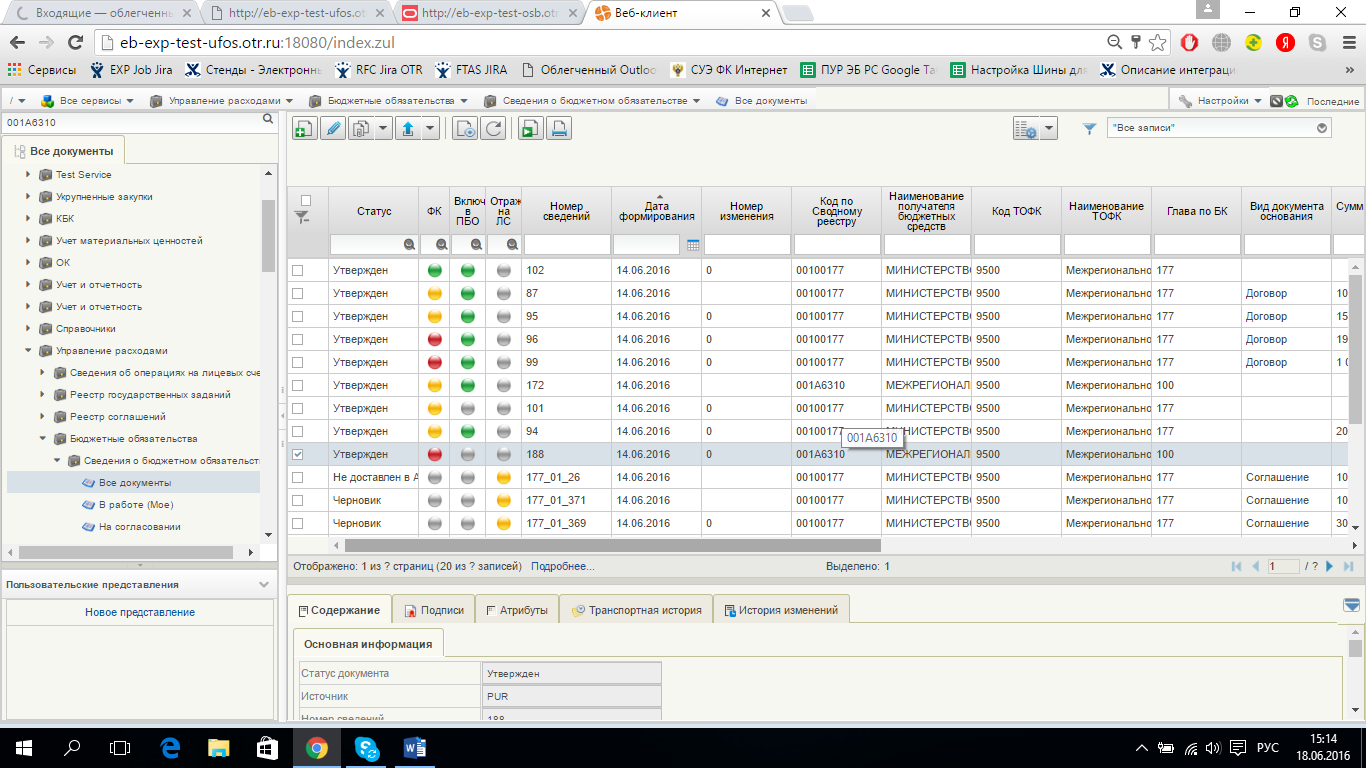
Рисунок 21. Документ не согласован в ОрФК
После отражения БО на лицевом счете в колонке «Отражение БО на ЛС» отразится зеленый фонарь. Информация о БО заполняется автоматически в экземпляре формуляра «Сведения о БО» на вкладке «Отметка органа Федерального казначейства о приеме на учет бюджетного обязательства» (рис. 22).
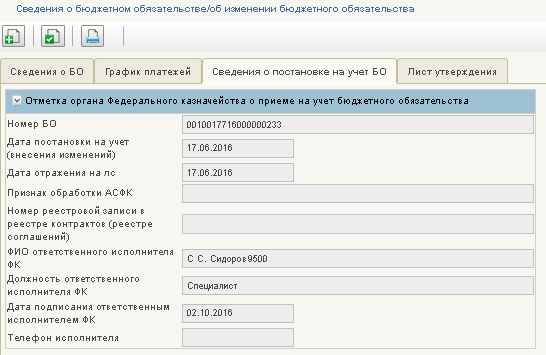
Рисунок 22. Автозаполнение вкладки «Отметка органа ФК»
|
|
|


